Lo sfondo di un'immagine in un editor di grafica viene solitamente riempito utilizzando il comando Riempi, ma prima è necessario separare l'immagine dallo sfondo selezionandola e copiandola su un livello separato.
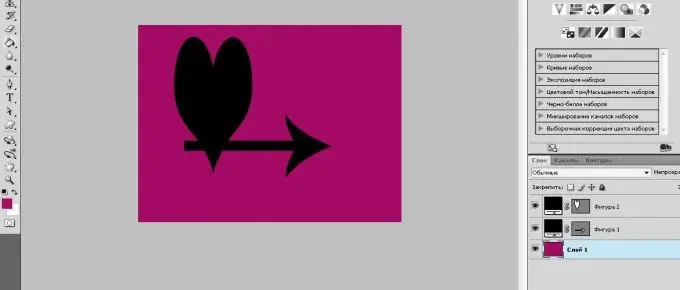
Necessario
- - informatico;
- - capacità di lavorare con Adobe Photoshop, Corel Draw.
Istruzioni
Passo 1
Avvia il programma Adobe Photoshop, apri l'immagine desiderata, in cui desideri creare uno sfondo monocromatico, utilizzando il comando "File" - "Apri". Oppure trascina il file richiesto nella finestra del programma. Quindi seleziona l'immagine, separata dallo sfondo. Per fare ciò, usa lo strumento Selezione rapida per manipolare la selezione o lo strumento Bacchetta magica se l'immagine contrasta con lo sfondo. Dopo aver selezionato l'immagine, fare clic con il tasto destro su di essa e selezionare il comando "Inverti immagine". Questo comando selezionerà lo sfondo attorno all'immagine per il quale devi riempire.
Passo 2
Cancella lo sfondo selezionato della tua immagine premendo il tasto Canc, quindi aggiungi un nuovo livello su cui verrà posizionato il riempimento dello sfondo. Per fare ciò, vai alla tavolozza dei livelli e seleziona il comando "Nuovo livello". Trascinalo sotto il livello dell'immagine. Quindi selezionare il colore di sfondo facendo clic sulla tavolozza dei colori con il tasto sinistro del mouse. Se è necessario definire con precisione il colore per lo sfondo, creare un nuovo livello, copiare l'immagine con il campione di colore, selezionare lo strumento Contagocce nella tavolozza degli strumenti, fare clic con il tasto sinistro del mouse sul campione di colore. Il colore sarà selezionato. Elimina il livello creato, vai al livello di sfondo, seleziona lo strumento Riempi e fai clic con il pulsante sinistro del mouse una volta nel livello di sfondo. Lo sfondo sarà riempito con un colore.
Passaggio 3
Avvia Corel Draw e crea un nuovo documento per creare uno sfondo monocromatico. Vai al menu Layout, seleziona il comando Sfondo pagina, seleziona la casella di controllo Solido e fai clic sulla freccia per selezionare un colore per lo sfondo della pagina. Fare clic sul pulsante OK. Per utilizzare un'immagine monocromatica dal tuo computer come sfondo, vai su "Layout" - "Sfondo pagina", seleziona la casella "Bitmap" e fai clic sul pulsante "Sfoglia". Seleziona un file dal tuo computer, fai clic sul pulsante "Apri". L'immagine verrà aggiunta al campo Origine. Se vuoi che le modifiche all'immagine originale si riflettano nel disegno, seleziona l'opzione Collegato. In caso contrario, seleziona il comando "Integrato". Per impostare le dimensioni dell'immagine di sfondo, selezionare l'opzione Dimensioni personalizzate e specificare le dimensioni di sfondo richieste. Fare clic sul pulsante "Ok".






